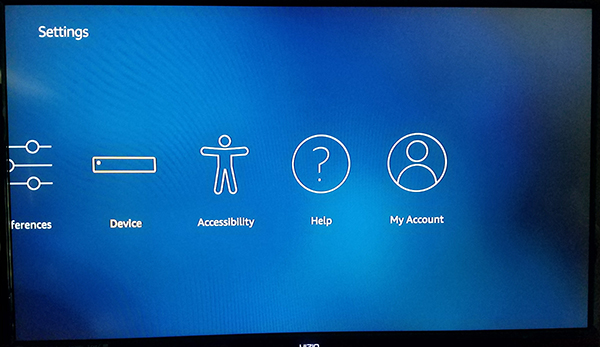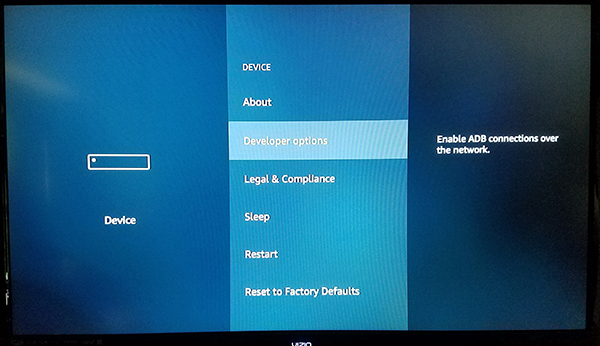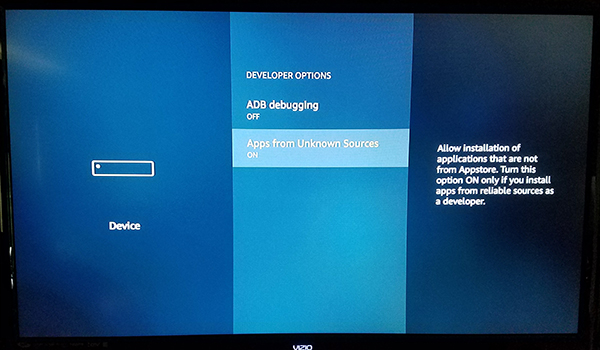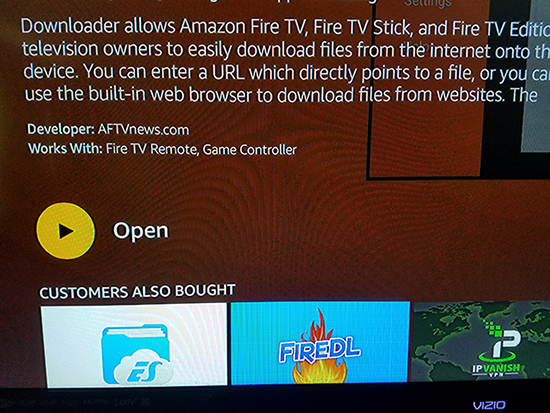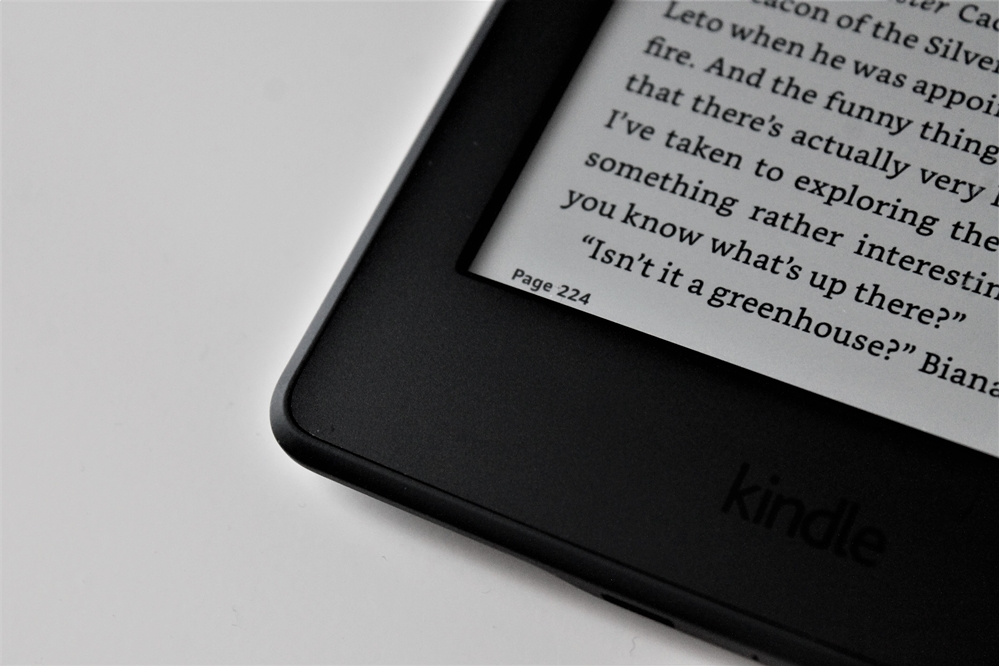Извличането на максимума от устройство за стрийминг обикновено включва инсталиране на приложения на трети страни и Amazon Firesticks не правят изключение. Тъй като платформата Fire TV на Amazon работи на модифицирана версия на Android, заедно със собствения Appstore на Amazon за изтегляне на съдържание, приложения и игри, за да получите Kodi на вашето устройство се изисква само интернет връзка, малко търпение и петнадесет минути от вашето време.
Разбира се, ако сте попаднали на тази страница, вероятно вече имате Kodi и сте работили на вашето устройство и търсите най -лесния начин да актуализирате софтуера си. Актуализациите на Kodi се предлагат в два различни размера: по -малки постепенни актуализации, които поправят грешки и добавят функции и по -големи промени, които могат да засегнат почти всеки аспект на софтуера (обозначени например чрез преминаване от версия 18 към версия 19, пълна с различно кодово име ).
Нека да разгледаме как да актуализирате софтуера си Kodi специално на вашия Fire Stick.
Актуализиране на Kodi постепенно (бързо инсталиране)

Ако искате да надстроите Kodi на вашия Fire Stick от една версия до нова актуализация в рамките на същия номер на версия (т.е. версия 19.1 до версия 19.2), това е ръководството за вас. Въпреки че и това ръководство, и нашето ръководство по -долу за големи ревизии следват една и съща обща концепция, има няколко важни стъпки, когато става въпрос за актуализиране на вашата версия на Kodi.
Най -важното нещо, което трябва да отбележите при постепенното актуализиране на вашата версия на Kodi, е, че ако просто прескачате от една малка актуализация към следващата, не е нужно да деинсталирате Kodi от вашия Fire Stick. Трябва да можете да запазите текущата си гама от добавки, да изградите инсталации и всичко останало, без да се притеснявате, че ще загубите данните си. Ако обаче инсталацията се обърка или не успее да се актуализира, препоръчваме да следвате по -дългото ръководство за инсталиране по -долу.
За всеки, който си спомня първо да е инсталирал Kodi на своя Fire Stick, стъпките по -долу ще изглеждат доста подобни на това, което вече сте направили на вашето устройство.
Първо, ще трябва да се уверите, че приложенията за странично зареждане са активирани на вашето устройство. Трябваше да активирате това, за да инсталирате Kodi на първо място, но много хора деактивират тази опция след инсталирането на Kodi.
- От началната страница превъртете и изберете Настройки.
- Сега превъртете през менюто и изберете Устройство, може да се посочи като Моят Fire TV на вашето устройство.
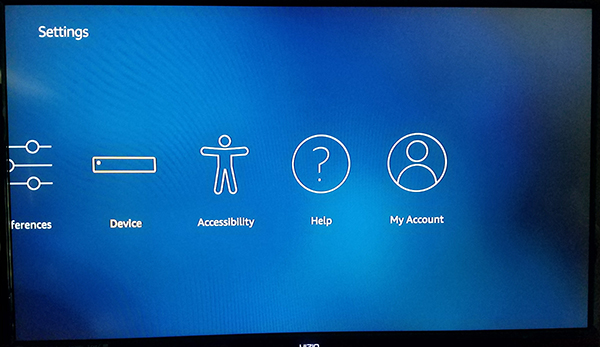
- Сега кликнете върху Опции за програмисти, това е второто надолу отгоре, след относно.
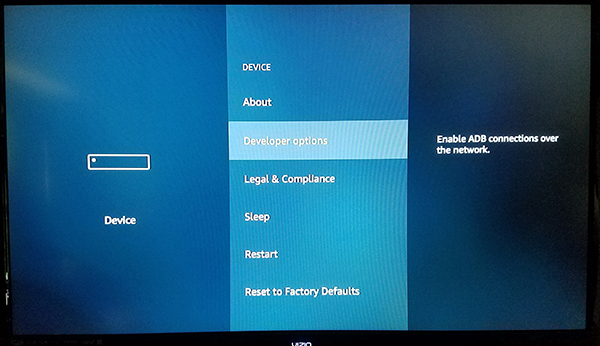
- Опциите за програмисти имат само две настройки за Fire OS: Отстраняване на грешки в ADB и Приложения от неизвестни източници. Отстраняване на грешки в ADB се използва за активиране на ADB или Android Debug Bridge връзки през вашата мрежа. Няма да се налага да използваме ADB за това (инструмент, включен в Android Studio SDK), така че можете да оставите тази настройка сама засега. Вместо това превъртете надолу до Приложения от неизвестни източници. Това ще позволи на вашето устройство да инсталира приложения от източници, различни от Amazon Appstore, необходима стъпка, ако ще зареждаме Kodi странично на нашето устройство.
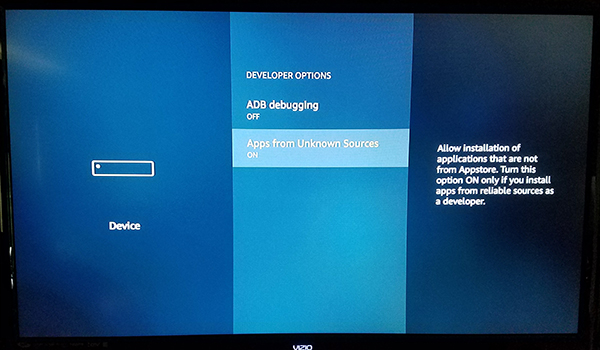
- Може да се появи предупреждение, което да ви уведоми, че изтеглянето на приложения от външни източници може да бъде опасно. Щракнете Добре в подканата и щракнете върху бутона Начало на дистанционното, за да се върнете към началния екран.
Когато това е активирано, можем да продължим напред с актуализирането на Kodi. В нашите ръководства за инсталиране на Kodi винаги използваме приложението Downloader за инсталиране на приложения от външни източници, тъй като това е един от най -лесните начини да го направите. Ако все още не сте изтеглили това приложение, вземете го от Amazon Appstore, като потърсите „Downloader“.
- След като приложението приключи с инсталирането, натиснете бутона Open (Отваряне) в списъка с приложения, за да отворите Downloader на вашето устройство.
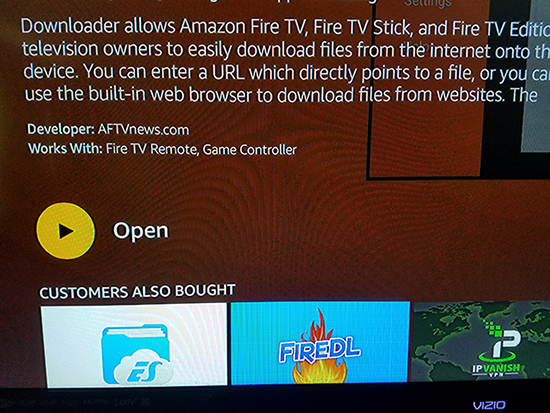
- Щракнете върху различните изскачащи съобщения и сигнали с подробни актуализации на приложението, докато стигнете до основния дисплей. Downloader включва куп помощни програми, всички добре очертани от лявата страна на приложението, включително браузър, файлова система, настройки и др. Въпреки това, основният аспект на приложението, от което се нуждаем, е полето за въвеждане на URL адрес, което заема по -голямата част от дисплея ви в приложението.
- Използвайте полето за въвеждане на URL адрес, за да въведете следния URL адрес в приложението: //bit.ly/techjunkiekodi. URL адресът автоматично ще ви отведе до APK файла, който можете да изтеглите.
- Когато инсталирате приложението, подканата с искане за вашата инсталация ще изглежда малко по -различна от обикновено. Вместо да иска вашето разрешение за инсталиране на приложението на вашия Fire Stick, Fire OS ще ви подкани с възможността да актуализирате съществуващо приложение. Страницата ще отбележи, че вашите данни няма да бъдат загубени. Щракнете Инсталирай в долната част на екрана и позволете да се инсталира новата версия на приложението.
Не можем да подчертаем достатъчно, че това трябва да се използва само за постепенни актуализации и че ако искате да преминете от една основна версия към друга (т.е. Kodi 18 до 19, трябва да следвате ръководството по -долу.
Извършване на пълни актуализации на Kodi (Чиста инсталация)
В по -голямата си част стъпките за извършване на чиста инсталация на Kodi са относително еднакви. Все още ще използвате Downloader, за да получите съдържанието на вашето устройство, все още ще използвате връзка от действителния уебсайт на Kodi, която, както обикновено, препоръчваме да се съкрати, за да се улесни писането с дистанционното управление Fire и разбира се, ще получите нови функции, след като актуализирате версията си на Kodi.
Когато обаче надстройвате от едно голямо издание на Kodi към следващото, ще трябва да извършите така наречената „чиста инсталация“. Когато работите на компютър, това обикновено се отнася до напълно деинсталиране и преинсталиране на програма или операционна система, за да се гарантира, че файловата система може да се справи с всички промени, които получава. Същото правило важи и за Kodi на вашия Fire Stick.
За да извършите чиста инсталация, ще трябва да започнете, като напълно деинсталирате Kodi от вашето устройство. Това също ще премахне всяка добавка или компилация, свързана с вашето приложение Kodi на вашия Fire Stick, така че бъдете готови да преинсталирате софтуера на вашето устройство (също така си струва да се отбележи, че някои от по-старите ви версии или добавки може да не работете при надстройване на основните версии на Kodi, така че бъдете подготвени за възможни прекъсвания в съвместимостта на любимите ви приложения.

- Задръжте бутона за начало на дистанционното, за да отворите страницата за бързо стартиране, след което изберете библиотеката си с приложения от списъка с опции.
- От тук ще намерите всичките си приложения и канали, инсталирани на Fire Stick. Намерете приложението Kodi, след което щракнете върху иконата на менюто на устройството.
- След като приложението е деинсталирано от вашето устройство, вече можете да използвате Downloader, за да изтеглите новата версия на Kodi. С Kodi 19 Matrix, която вече е налична за изтегляне, е идеалният момент да актуализирате Fire Stick с най -новата версия на Kodi. Използвайте тази връзка в Downloader, за да завършите работата: //bit.ly/tjkodi18
С тази връзка можете да преинсталирате Kodi, като използвате стандартния метод.
Нестинари и актуализиране на Kodi
Актуализирането на Kodi не може да се извърши в самото приложение, но след като знаете как да актуализирате неофициалните си клиенти на приложения на трети страни, бързо и лесно е да актуализирате приложението си. Независимо дали искате да надстроите от една второстепенна версия на друга или искате да преминете от Kodi 18 към Kodi 19, тъй като поддръжката е спряла за Kodi v18, важно е да знаете как да актуализирате версията на приложението си, така че когато Kodi ви казва, че вече не сте в последната версия, знаете точно къде да търсите.
Кажете ни любимите си приложения Kodi в коментарите по -долу и го дръжте заключен за TechJunkie за всички неща, свързани с вашия Fire Stick.